win10电脑usb接口没反应识别不了修复方法 Win10电脑USB接口无法识别外接设备解决方法
Win10电脑USB接口无法识别外接设备是一个常见问题,可能是由于驱动问题、硬件故障或系统设置不正确所致,为了解决这个问题,我们可以尝试更新驱动程序、检查USB接口是否正常工作、重启电脑或尝试使用其他USB接口等方法。在遇到USB接口无法识别外接设备的情况下,及时采取正确的修复方法是至关重要的。
具体方法:
1、在碰到Win10无法识别usb设备的时候,我们需要考虑到是不是只有其中一个的USB接口出了问题,这个时候就可以换个USB接口试试,如果其他接口没问题,可以先重启电脑试试看看。
2、如果重启电脑后状况依旧,这个时候我们就要考虑是不是通用串行总线控制器出了故障,这个时候我们可以右击‘此电脑’快捷方式-管理-设备管理器。
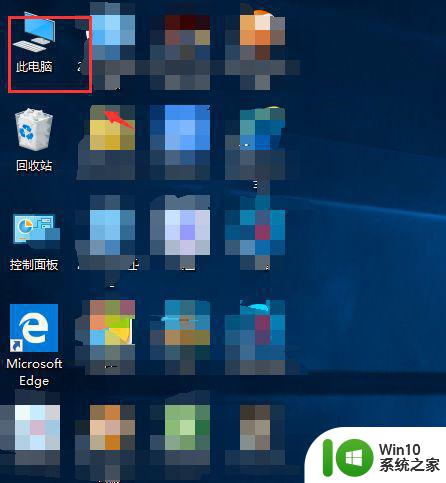
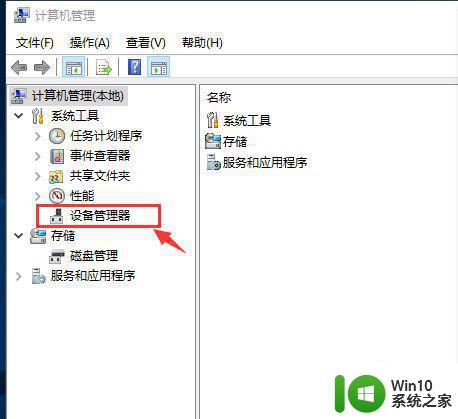
3、然后单击‘设备管理器’选项,在窗口右侧展开的选项中,找到通用串行总线控制器中找到‘USB根集线器(usb 3.0)’,并右击该选项,从下拉列表中选择‘卸载设备’并点击‘确定’。
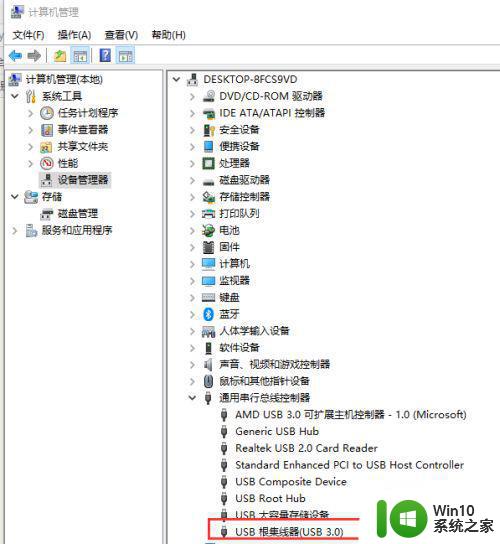
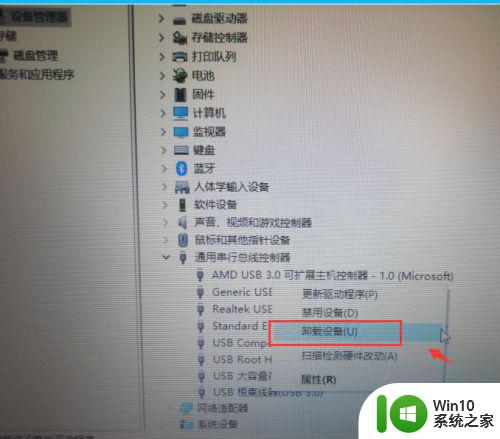
4、接下来需要回到桌面,双击‘控制面板’的快捷方式,进入到控制面板页面窗口,单击‘系统和安全’选项,如下图所示。
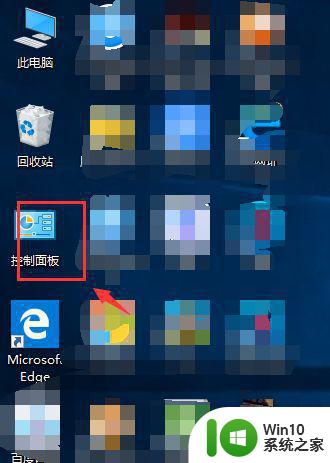
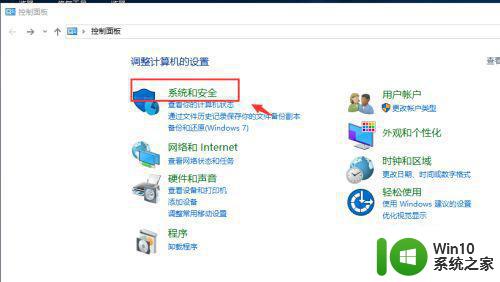
5、在‘系统和安全’页面中,找到‘电源选项’并进行单击,这样就进入到‘电源选项’的界面中,如下图所示。
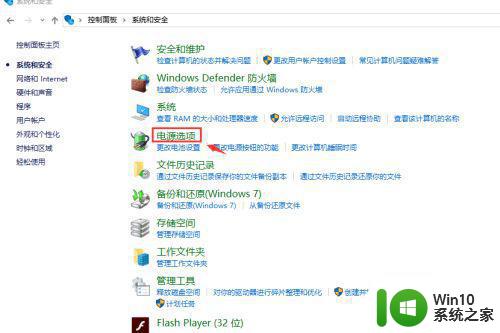
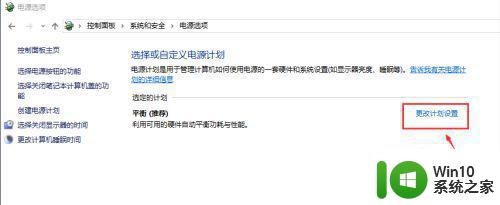
6、在跳转的页面中找到‘更改高级电源设置’这一选项并进行单击,并进入到‘高级设置’窗口,在找到‘USB设置’的缩略图标后进行打开。
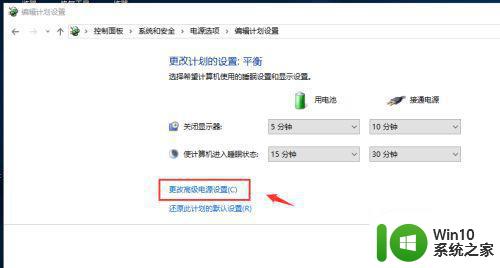
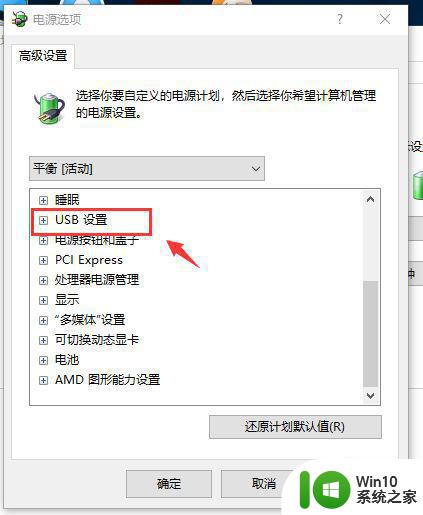
7、在展开的‘USB设置’缩略项中选中‘usb选择性暂停设置’项并展开,并按图示将‘使用电源’和‘接通电源’的两项由‘已启用’变更为‘已禁用’,并点击确定。在设置完后,重启电脑看看。
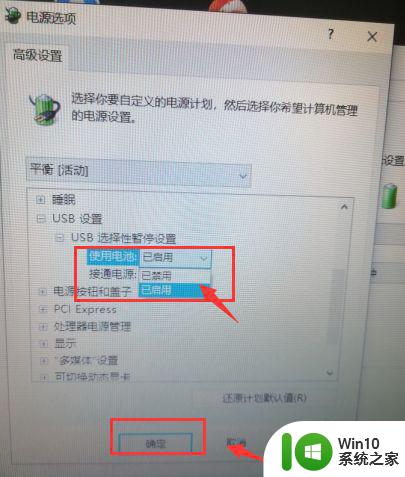
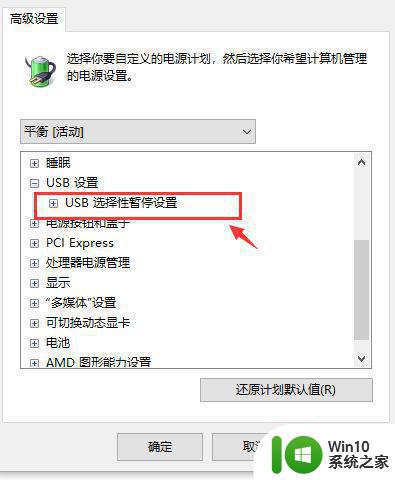
以上就是win10电脑usb接口没反应识别不了修复方法的全部内容,有遇到相同问题的用户可参考本文中介绍的步骤来进行修复,希望能够对大家有所帮助。
win10电脑usb接口没反应识别不了修复方法 Win10电脑USB接口无法识别外接设备解决方法相关教程
- w10电脑后置usb插口没反应解决方法 W10电脑后置USB插口无法识别设备问题解决方法
- win10连接usb提示无法识别的usb设备跟这台计算机连接的前一个怎么办 Win10连接USB提示无法识别的USB设备怎么解决
- windows10无法识别usb设备修复方法 usb设备windows10识别不了怎么办
- win10电脑连接usb设备无法识别怎么办 怎样解决win10提示usb设备无法识别的问题
- 安卓设备连接Win10系统不能识别解决方法 安卓设备连接Win10系统USB无法识别解决方法
- win10 usb无法识别鼠标无法操作如何修复 Win10 USB接口无法识别鼠标怎么办
- windows10无法识别usb设备怎么办 win10无法识别的usb设备怎么修复
- w10电脑连接打印机端口无法识别怎么解决 w10电脑连接打印机端口无法识别怎么解决方法
- w10电脑连接打印机显示无法识别usb怎么办 无法识别usb打印机连接w10电脑怎么解决
- win10电脑识别不了usb设备怎么回事 win10无法识别usb设备怎么办
- win10电脑usb接口无反应怎么办 如何修复win10系统usb插入电脑没有反应的问题
- win10突然无法识别usb设备修复方法 win10系统usb无法识别设备怎么办
- win10玩只狼:影逝二度游戏卡顿什么原因 win10玩只狼:影逝二度游戏卡顿的处理方法 win10只狼影逝二度游戏卡顿解决方法
- 《极品飞车13:变速》win10无法启动解决方法 极品飞车13变速win10闪退解决方法
- win10桌面图标设置没有权限访问如何处理 Win10桌面图标权限访问被拒绝怎么办
- win10打不开应用商店一直转圈修复方法 win10应用商店打不开怎么办
win10系统教程推荐
- 1 win10桌面图标设置没有权限访问如何处理 Win10桌面图标权限访问被拒绝怎么办
- 2 win10关闭个人信息收集的最佳方法 如何在win10中关闭个人信息收集
- 3 英雄联盟win10无法初始化图像设备怎么办 英雄联盟win10启动黑屏怎么解决
- 4 win10需要来自system权限才能删除解决方法 Win10删除文件需要管理员权限解决方法
- 5 win10电脑查看激活密码的快捷方法 win10电脑激活密码查看方法
- 6 win10平板模式怎么切换电脑模式快捷键 win10平板模式如何切换至电脑模式
- 7 win10 usb无法识别鼠标无法操作如何修复 Win10 USB接口无法识别鼠标怎么办
- 8 笔记本电脑win10更新后开机黑屏很久才有画面如何修复 win10更新后笔记本电脑开机黑屏怎么办
- 9 电脑w10设备管理器里没有蓝牙怎么办 电脑w10蓝牙设备管理器找不到
- 10 win10系统此电脑中的文件夹怎么删除 win10系统如何删除文件夹
win10系统推荐
- 1 戴尔笔记本ghost win10 sp1 64位正式安装版v2023.04
- 2 中关村ghost win10 64位标准旗舰版下载v2023.04
- 3 索尼笔记本ghost win10 32位优化安装版v2023.04
- 4 系统之家ghost win10 32位中文旗舰版下载v2023.04
- 5 雨林木风ghost win10 64位简化游戏版v2023.04
- 6 电脑公司ghost win10 64位安全免激活版v2023.04
- 7 系统之家ghost win10 32位经典装机版下载v2023.04
- 8 宏碁笔记本ghost win10 64位官方免激活版v2023.04
- 9 雨林木风ghost win10 64位镜像快速版v2023.04
- 10 深度技术ghost win10 64位旗舰免激活版v2023.03